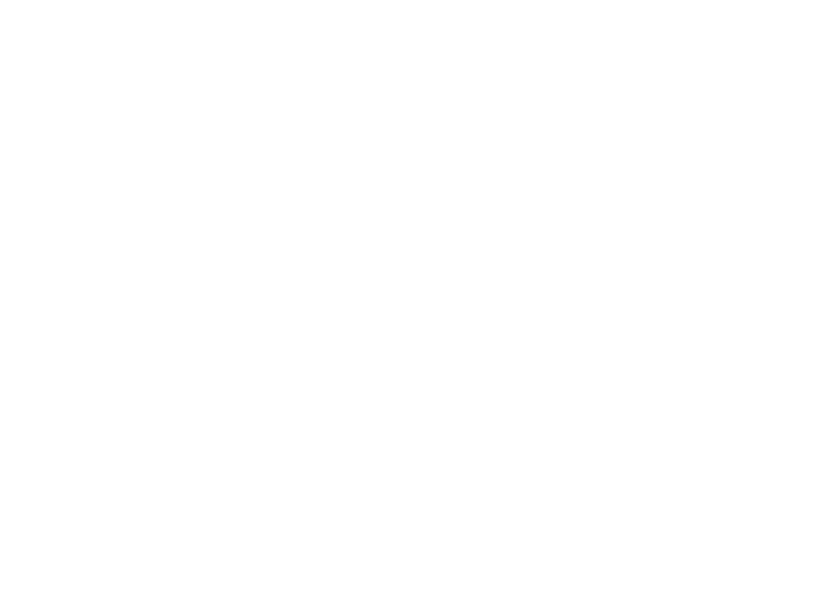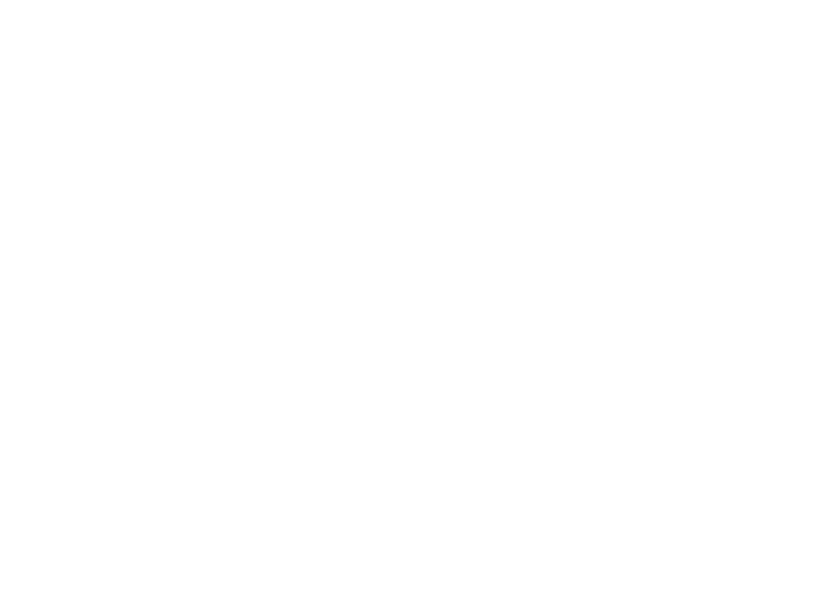
3
Inspiron ノートブックのセットアップ. . . .5
コンピュータをセットアップする前に . . . . . . . . 5
AC アダプタの接続 . . . . . . . . . . . . . . . . . . . . .6
ネットワークケーブルの接続(オプション) . . . 7
電源ボタンを押す . . . . . . . . . . . . . . . . . . . . . .8
オペレーティングシステムのセットアップ. . . . .9
システムリカバリメディアの作成(推奨). . . . 10
SIM
カード(オプション)の取り付け . . . . . . 12
ワイヤレス(オプション)の有効化または
無効化
. . . . . . . . . . . . . . . . . . . . . . . . . . . . . 14
ワイヤレスディスプレイ(オプション)の
セットアップ
. . . . . . . . . . . . . . . . . . . . . . . . 16
インターネットへの接続
(オプション)
. . . . . . . . . . . . . . . . . . . . . . . 17
Inspiron ノートブックの使い方. . . . . . . 20
右側の機能 . . . . . . . . . . . . . . . . . . . . . . . . . .20
左側の機能 . . . . . . . . . . . . . . . . . . . . . . . . . . 22
背面の機能 . . . . . . . . . . . . . . . . . . . . . . . . . .26
前面の機能 . . . . . . . . . . . . . . . . . . . . . . . . . .28
ステータスライトおよびインジケータ . . . . . . .30
バッテリ充電の無効化 . . . . . . . . . . . . . . . . . . 31
コンピュータベースおよびキーボードの機能
. . .32
タッチパッドジェスチャ . . . . . . . . . . . . . . . .36
マルチメディアコントロールキー . . . . . . . . . .38
光学ドライブの使い方 . . . . . . . . . . . . . . . . . .40
ディスプレイの機能. . . . . . . . . . . . . . . . . . . .42
トップカバーの取り外しと取り付け
(オプション)
. . . . . . . . . . . . . . . . . . . . . . .44
バッテリの取り外しおよび取り付け . . . . . . . .48
ソフトウェアの機能. . . . . . . . . . . . . . . . . . . .50
Dell DataSafe
オンラインバックアップ. . . . . 51
Dell Stage . . . . . . . . . . . . . . . . . . . . . . . . .52
問題の解決
. . . . . . . . . . . . . . . . . . . . . . . 54
ビープコード . . . . . . . . . . . . . . . . . . . . . . . .54
ネットワークの問題. . . . . . . . . . . . . . . . . . . . 55
目次